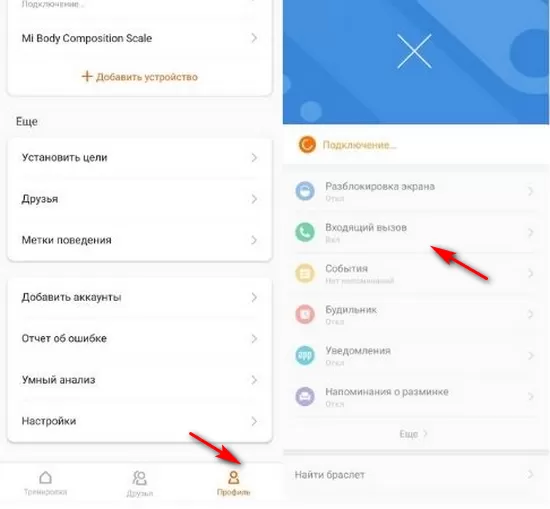Владельцы браслета Xiaomi Mi Band 5 знают, что он не только отлично справляется с отслеживанием физической активности владельца, но и помогает управляться с информационным потоком, который идёт через смартфон: напоминания, уведомления, звонки и сообщения.
Всё это Mi Band 5 может отображать на собственном экране и сопровождать вибрацией, чтобы вы не пропустили важный звонок, электронную почту или сообщение в мессенджере.
Но иногда по неизвестной причине Mi Band 5 перестаёт показывать входящие телефонные звонки, отчего вам не могут дозвониться, а вы не знаете в каком приложении допущена ошибка настройки, и вообще не ясно это вы ошиблись, или что-то работает не корректно.
В этой публикации я покажу как включить отображение звонка на Mi Band 5 так, чтобы уведомление об этом на экране браслета появлялось всегда.
Войдите в приложение Mi Fit, выберите вкладку «Профиль», после чего в списке устройств нажмите на «Mi Band 5».
Выберите пункт «Входящие вызовы».
Первым делом необходимо активировать опцию «Предупреждать о входящем вызове». После чего приложение покажет специальное окно, в котором будет расписан алгоритм действий, необходимый для того, чтобы Mi Fit мог перехватывать сигнал о звонке и пересылать его на Mi Band 5.
В первую очередь необходимо дать Mi Fit права для автозапуска, чтобы программа гарантированно находилась в памяти и работала в фоновом режиме, для этого нажмите на меню «Перейти в настройки» в разделе автозапуск.
Теперь найдите в списке «Mi Fit» и переключите тумблер в положение «Вкл».
Теперь в разделе «Управление аккумулятором» нажмите на «Настройки».
Вы увидите 4 уровня контроля над расходом энергии приложением, по умолчанию выбран режим «Умный», в моём случае его изменять не понадобилось, всё работает отлично. Но если на вашем аппарате время от времени браслет не будет уведомлять о звонках, установите режим «Нет ограничений», это позволит отключить автоматическое закрытие приложения Mi Fit, если оно, по мнению MIUI, начнёт потреблять слишком много энергии аккумулятора.
Всё, теперь возвращаемся на первый экран настроек Mi Fit, и выбираем, если потребуется, дополнительные функции. Рекомендую выбрать «Показывать данные контакта», так на экране Mi Band 5 вы будете видеть имя звонящего, если оно занесено в телефонную книгу смартфона.
Об авторе: MiMaster
Привет, меня зовут Тимур. Я с детства увлекался компьютерами и IT-Индустрией, мне это нравится, это моя страсть. Последние несколько лет глубоко увлёкся компанией Xiaomi: идеологией, техникой и уникальным подходом к взрывному росту бизнеса. Владею многими гаджетами Xiaomi и делюсь опытом их использования, но главное — решением проблем и казусов, возникающих при неожиданных обстоятельствах, на страницах сайта mi-check.ru
Расскажем почему браслет Mi Band 4 не показывает имя контакта при звонке…
Дорогие читатели Мир Доступа! Вместе — мы сила! Вместе — мы легион! Если каждый из Нас переведет хотя бы один рубль мы сможет оплатить услуги корректора и хостинг на год вперед! Мы также сможем поднять зарплату нашим постоянным авторам и эффективнее поощрять их работу! Мы высоко ценим труд наших авторов!
Мы хотим радовать Вас и дальше! Благодаря Вам наш проект продолжает оставаться независимым и полезным. Без Ваших пожертвований мы бы никогда не справились. Спасибо Вам и низкий поклон!
С Уважением, главный редактор Мир Доступа
Проблема Mi Band 4 не показывает имя звонящего встречаются довольно часто на браслетах Xiaomi.
[adace-ad id=»5173″]
Для управления настройками спортивного браслета Xiaomi Mi Band 4 используется приложение Mi Fit — оно доступно для смартфонов как на базе iOS, так и для Android.
Чтобы на дисплее браслета появлялось имя звонящего необходимо включить соответствующее уведомление. Решается вопрос Mi Band 4 не показывает имя звонящего следующим образом:
- Приложение Mi Fit синхронизируется с Mi Band 4 посредством Bluetooth.
- На второй странице приложения даётся разрешение на доступ к контактам мобильного устройства;
- Подтверждаем согласие на прием входящих звонков.
На последнем этапе также даём согласие на показ информации о контактах.
[adace-ad id=»5168″]
Далее — как включить отображение контакта и номера телефона на Mi Band 4.
Как включить имя звонящего на Mi Band 4
Если после указанной выше настройки имя звонящего на браслете так и не отображается необходимо выполнить дополнительные действия по настройке устройства и приложения.
Mi Band 4 не показывает имя звонящего если приложение было скачано или установлено с ошибками. Чтобы решить данную проблему необходимо удалить Mi Fit, перезагрузить мобильное устройство и снова скачать Mi Fit из Play Маркет
Далее делаем следующее: открываем приложение Mi Fit и во вкладке «Профиль» выбираем Mi Band 4, затем — переходим к пункту «Вызовы». В нём нужно включить «Информацию о контакте». При этом приложение может запросить доступ к контактам/звонкам мобильного устройства. Обязательно даём доступ ко всем операциям, которые запросит браслет.
Все номера нужно привести к международному формату. Так у российских номеров должен быть код +7, у белорусских +375, у украинских +380
После выполнения всех вышеуказанных действий и настройки мобильного устройства вопрос Mi Band 4 не показывает имя звонящего должен решиться сам с собой…
Опубликовал
в
Статьи
31 Октября, 2020
Mi Smart Band 5 значительно упрощает использование смартфона. Например, при входящем вызове вам не нужно доставать телефон, чтобы узнать, кто звонит. Эта информация отобразится на экране трекера. В статье мы расскажем, как настроить имя звонящего на Ми Бэнде 5.
Включаем отображение контакта
- Подключаем к телефону носимое устройство.
- Заходим в профиль и тапаем по строке «Входящий вызов».
- Предоставляем доступ к телефонной книге, а также к истории вызовов.
- Передвигаем ползунки напротив строки «Предупреждать о входящем вызове» и «Показывать данные контакта».
- По желанию включаем задержку и указываем временной диапазон срабатывания.
Теперь абонент будет высвечиваться на дисплее гаджета. Сброс осуществляется через фитнес-трекер: если не хотите отвечать — просто нажмите по красной кнопке. А вот принять звонок можно только на смартфоне. Инструкция подходит для Android и iOS.
Что делать, если имя звонящего не отображается
Иногда Xiaomi Mi Band 5 не показывает контакт. Давайте узнаем, что делать в таких случаях.
Выдача разрешений
Убедитесь, что приложение Ми Фит получило все необходимые разрешения. Должен быть выдан доступ к контактам, списку звонков, режиму «Не беспокоить» и местоположению. Только тогда оповещения о вызовах будут отображаться корректно. Проверить разрешения можно в настройках телефона, перейдя в соответствующий одноименный пункт.
Также не забудьте включить на телефоне Bluetooth и GPS. Без них синхронизация невозможна.
Использование альтернативного софта
Попробуйте воспользоваться сторонним приложением, таким как Mi Band Master. В программе есть отдельная вкладка, отвечающая за отображение контакта.
- Открываем боковое меню, в котором нажимаем по пункту «Звонки».
- Выставляем уведомление для всех контактов или определенного абонента.
- В типе оповещений указываем «Текст: имя/номер контакта». Тестируем изменение и сохраняем его.
Прошивка
Если оболочка фитнес-браслета не поддерживает кириллицу, то и на экране не будут показываться имена контактов, введенные на русском или украинском языках. Есть два варианта решения вопроса: добавлять имена на латинице, либо установить новую прошивку с поддержкой русского языка.
Ввод номера в международном формате
Вводите номера в телефонную книгу с плюсом и кодом страны. Это важный момент, который почему-то пропускает большинство пользователей. Если звоните заграницу и не знаете код — посмотрите информацию в интернете.
Перезагрузка браслета и сброс до заводских настроек
Бывает, что Ми Бенд не показывает имя из-за программного сбоя. Неполадку устраняем с помощью перезагрузки или хард ресета. После этого проводим повторную синхронизацию. В крайних случаях может потребоваться полная перепрошивка.
Как видим, настроить отображение звонящего контакта на Сяоми Ми Бэнд 5 очень просто. Если вы столкнулись с проблемами, решения которых не указано в статье, пишите в комментарии, всегда поможем.
Обратите внимание на аксессуары к Mi Band 5
Фитнес-браслет Mi Band 5, как и предыдущие версии, стал обладателем нужной и полезной функции. Он позволяет получить информацию о том, кто именно звонит на ваш телефон. Обычно контактные данные абонента отображаются на дисплейном модуле смарт-устройства.
Иногда случается так, что Mi Band 5 не показывает имя звонящего. Что делать в таком случае? Для решения проблемы потребуется буквально минута для совершения нескольких настроек.
Сначала заходим в фирменное приложение Mi Fit, где открываем вкладку «Профиль», которая находится в нижней правой части экрана. Второй вариант – нажать на строку с названием подключенного фитнес-браслета. Появится меню, одним из пунктов которого будет «Входящий вызов».
Кликаем по нему и оказываемся в новом окне. Здесь требуется нажать на строку «Разрешить доступ к истории вызовов». Система попросит предоставить ей соответствующие разрешения. На ее вопрос следует ответить утвердительно.
Остается передвинуть рычажок «Показывать данные контакта» вправо, что приведет к смене его цвета с серого на синий.
Теперь при входящем звонке на дисплее вашего смарт-браслета будут отображаться контактные данные абонента.

Суть проста: владелец носит устройство во время активного времяпрепровождения, когда не может пользоваться телефоном.
Но в некоторых случаях возникают проблемы с адекватной работой функции.
Иногда уведомления не работают вовсе, иногда работают, но не все.
Для избегания подобного нужно правильно настроить трекер и проверить работоспособность.
Содержание
- Как включить и настроить уведомления
- О чем может сообщать трекер
- Звонки
- ВКонтакте
- О потере связи с телефоном
- Модели с возможностью отвечать на звонки: лучшие гаджеты с функцией ответа
- Почему гаджет не показывает, кто звонит, и не вибрирует
- Гаджет не показывает информацию о звонке на экран
- Уведомлений нет совсем
- Полезное видео
- Основные выводы
Как включить и настроить уведомления
Для полноценной работы фитнес-трекера необходимо в первую очередь его включить и правильно настроить. Включение производится в следующем порядке:
- вставить капсулу с трекером в ремешок. Делать это нужно датчиком вниз, так, чтобы дисплей смотрел вверх. В противном случае правильная работа пульсометра не может быть гарантирована;
- нажать кнопку включения. Чаще всего нужно держать её несколько секунд.
Если устройство не включается, для начала нужно попытаться зарядить его, прежде чем бить тревогу. Для зарядки используется идущий в комплекте кабель.
Следующий шаг – правильная настройка, которая начинается со “связки” гаджета со смартфоном. Сделать это можно следующим образом:
- включить устройство, предварительно зарядив его;
- приготовить смартфон на операционной системе iOS или Android. В отдельных случаях есть возможность подключить гаджет к смартфону на Windows Mobibe, но уточнять её нужно в каждом конкретном случае, в зависимости от модели;
- установить специальное приложение. Для каждой модели трекера имеется своя программа, например, для Xiaomi используется Mi Fit;
- запустить приложение, зайти в меню привязки (обычно находится в настройках) и осуществить процедуру.
В некоторых случаях нужно будет пройти предварительную процедуру регистрации. Сделать это можно по номеру телефона или адресу электронной почты.
Далее нужно включить и настроить уведомления. Для этого следует перейти в настройки уже после того, как гаджет будет привязан к смартфону. Находим специальный раздел с уведомлениями и проставляем галочки в нужных, например, указать, чтобы на экран выводились сведения о звонках, сообщениях в различные мессенджеры.
Внимание! Процедура настройки в каждой модели гаджета может отличаться. Но общий принцип именно такой – нужно выбрать в соответствующем разделе конкретные действия или приложения, о которых будут выводиться уведомления.
О чем может сообщать трекер
Фитнес-трекер может сообщать не только о звонках, которые приходят на телефон, но и о других сообщениях, например:
- СМС-сообщения, а также ММС;
- сообщения и звонки в различные мессенджеры, например, WhatsApp, Viber;
- уведомления о сообщениях в социальные сети (ВКонтакте, Одноклассники и так далее);
- уведомления о запланированных датах и особых отметках в календаре.
Это лишь основной функционал, который позволяет выводить уведомления на экран гаджета. Также устройство содержит будильник, а в некоторых случаях и умный будильник, учитывающий фазы сна владельца.
Популярный на сегодняшний мессенджер поддерживает не только сообщения, но и звонки. Уведомления будут отображаться на трекере в любом случае. Настроить их можно в стандартном порядке, перейдя в меню настроек через смартфон. Перед этим обязательно должна быть совершена привязка к мобильному телефону.
Звонки
Если мессенджерами и приложениями пользуются не все, то звонки доступны любому пользователю, независимо от модели его смартфона. Настроить соответствующее уведомление можно через основное меню настроек.
Чаще всего уведомления будут содержать имя звонящего или номер. Некоторые модели позволят ответить на звонок через нажатие на клавишу, но всё зависит именно от модели фитнес-браслета.
ВКонтакте
ВКонтакте так же, как и другие приложения, используемые для общения в социальных сетях, могут высылать уведомления на телефон в сообщениях (или о иных действиях, например, о добавлении в друзья, комментарии и так далее).
Внимание! Уведомление на будет работать только в том случае, если изначально они были настроены в приложении на смартфоне. Они могут быть вовсе отключены и не выводиться на экран.
Настройка осуществляется в общем порядке так же, как и другие уведомления. Например, в Mi Fit нужно будет перейти в перечень приложений и выбрать нужное из списка.
О потере связи с телефоном
Некоторые модели фитнес-трекеров имеют такаю функцию, как уведомление о потере связи со смартфоном. Настраивается она также, через общее меню, но в каждом конкретном случае есть свои особенности.
Уведомление необходимо для того, чтобы в случае потери связи (например, телефон утерян, а владелец не заметил, или произошёл сбой в работе блютуз) быстрее восстановить её. Это необходимо для сбора более точной статистики. Бездействие приведёт к потере данных.
Модели с возможностью отвечать на звонки: лучшие гаджеты с функцией ответа
Несомненно, эта функция представляется достаточно удобной. Во время бега или другой активной деятельности владелец не должен будет доставать телефон, а сможет ответить на звонок, нажав кнопку на трекере. Но такая возможность есть не на каждой модели.
Например, подобный функционал есть на следующих моделях:
- Xiaomi Mi Band. На предыдущих моделях возможность отсутствовала на стандартной прошивке, новый экземпляр позволяет сделать это;
- Sony SmartBand Talk SWR 30;
- Jawbone Up 3;
- Fitbit Alta HR.
Это лишь несколько примеров моделей, которые предлагают такой функционал. На самом деле, рынок предлагает гораздо больше вариантов.
Почему гаджет не показывает, кто звонит, и не вибрирует
Не приходят уведомления на фитнес-браслет о звонках и сообщениях в следующих ситуациях:
- устройство работает некорректно;
- имеется проблема в программном обеспечении;
- уведомления настроены неправильно.
Интересно! Чаще всего проблема касается именно настройки уведомлений, что производится через приложение на смартфоне. Каждый гаджет предлагает свой софт, но могут использоваться программы от сторонних разработчиков.
Если после проведения всех действий проблема не решается, остаётся вариант с неправильной работой устройства. Либо есть проблемы со связью, то есть в работе блютуз-передатчика, либо дело в прошивке. Наиболее вероятным вариантом представляется именно последняя проблема.
Если гаджет находится на гарантии, рекомендуется обратиться для проведения анализа и, возможно, ремонта. Если гарантии нет и ремонт представляется дорогим, можно попытаться перепрошить трекер самостоятельно, эта процедура не слишком сложна.
Гаджет не показывает информацию о звонке на экран
Ещё одна возможная проблема, которая встречается на некоторых моделях, – информация о звонке не выводится на экран. В первую очередь нужно убедиться, имеется ли данная функция вовсе. Если да, то стоит проверить верность настроек.
В ситуации, когда данными методами проблема не решается, можно попытаться использовать приложение от другого разработчика. Довольно часто сторонние программы предлагают расширенный функционал по настройке.
Уведомлений нет совсем
Если уведомлений нет вовсе, то для начала нужно проверить, включены ли они. Далее нужно уточнить, выбрано ли хоть одно приложение в соответствующем меню (на нужном будет стоять галочка).
Если всё настроено верно, а уведомлений так и нет, возможно, гаджет работает неверно. Здесь остаётся проверять его на работоспособность и пробовать вариант с использованием сторонних приложений.
Полезное видео
Основные выводы
Множество моделей фитнес-трекеров могут отображать информацию о звонках и различных сообщениях в основном меню, главное, включить данную функцию и должным образом настроить её. Отображается информация не только из основных функций телефона, но и из различных приложений.
Самый важный момент – это правильная настройка. Недостаточно просто включить функцию. Нужно привязать устройство к смартфону, установить приложение, выбрать нужные типы уведомлений и приложения. После этого функционал будет работать должным образом.